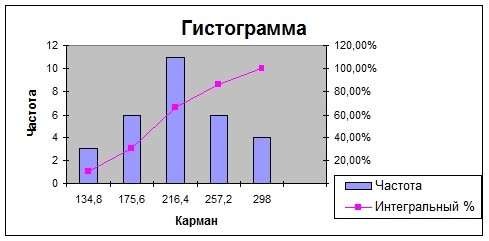Заглавная страница Избранные статьи Случайная статья Познавательные статьи Новые добавления Обратная связь FAQ Написать работу КАТЕГОРИИ: ТОП 10 на сайте Приготовление дезинфицирующих растворов различной концентрацииТехника нижней прямой подачи мяча. Франко-прусская война (причины и последствия) Организация работы процедурного кабинета Смысловое и механическое запоминание, их место и роль в усвоении знаний Коммуникативные барьеры и пути их преодоления Обработка изделий медицинского назначения многократного применения Образцы текста публицистического стиля Четыре типа изменения баланса Задачи с ответами для Всероссийской олимпиады по праву 
Мы поможем в написании ваших работ! ЗНАЕТЕ ЛИ ВЫ?
Влияние общества на человека
Приготовление дезинфицирующих растворов различной концентрации Практические работы по географии для 6 класса Организация работы процедурного кабинета Изменения в неживой природе осенью Уборка процедурного кабинета Сольфеджио. Все правила по сольфеджио Балочные системы. Определение реакций опор и моментов защемления |
Алгоритм 1.1. Расчет нижних границ интерваловСодержание книги
Похожие статьи вашей тематики
Поиск на нашем сайте
1. Сервис=>Анализ данных=>Гистограмма=>ОК; 2. Входной интервал<= диапазон ячеек, выделенный для столбца значений первого признака (В4:В33); Внимание! Здесь возможен ошибочный захват мышью столбца второго признака. Необходимо проконтролировать правильность задания входных данных! 3. Интервал карманов оставить незаполненным; 4. Выходной интервал <= адрес заголовка первого столбца первичной промежуточной табл.6 (А90); OK. Алгоритм 1.2. Переход от нижних границ к верхним 1. Выделить курсором верхнюю левую ячейку табл.6 (A91) и нажать клавишу [Delete]; 2. Ввести в последнюю ячейку табл.6 (A96) вместо "Еще" значение хmax первого признака из табл.3 – Описательные статистики (Термин "Максимум"). Для демонстрационного примера построение промежуточной таблицы (алгоритмы 1.1 – 1.2) приведено на рис.2:
Рис.2. Схема перехода от нижних границ интервалов к верхним Этап 2. Генерация выходной таблицы и графиков Алгоритм 2.1. Построение выходной таблицы, столбиковой диаграммы и кумуляты 1. Сервис=>Анализ данных=>Гистограмма=>ОК; 2. Входной интервал<= диапазон ячеек, выделенный для столбца значений первого признака (В4:В33); Внимание! Здесь возможен ошибочный захват мышью столбца второго признака. Необходимо проконтролировать правильность задания входных данных! 3. Интервал карманов <= диапазон карманов итоговой промежуточной табл.6 с верхними границами (А92:А96); 4. Выходной интервал <= адрес заголовка («Карман») первого столбца выходной табл.7 (А102); 5. Интегральный процент – Активизировать; 6. Вывод графика – Активизировать; 7. ОК; 8. При появлении сообщения о наложении данных– ОК. Для демонстрационного примера выходная таблица имеет следующий вид:
Столбиковая диаграмма и кумулята приведены ниже:
Этап 3. Приведение выходной таблицы и диаграммы к виду, принятому в статистике. Алгоритм 3.1. Преобразование выходной таблицы в результативную 1. Строку 102, содержащую термин «Карман», выделить мышью (вместе с ее номером); 2. Правка => Удалить; 3. Строку 107, содержащую термин «Еще», выделить мышью и очистить, нажав клавишу [Delete]; 4. Строки первого столбца привести к виду «нижняя граница интервала - верхняя граница интервала», учитывая совпадение верхних границ предыдущего интервала с нижней границей последующего интервала (нижняя граница первого интервала равна хmin первого признака из табл.3 – Описательные статистики – Термин "Минимум"). 5. Добавить и заполнить итоговую строку 108 (ячейки А108:В108). Для демонстрационного примера Excel-формат результативной таблицы выглядит следующим образом.
Алгоритм 3.2. Преобразование столбиковой диаграммы в гистограмму 1. Осуществив «захват мышью», переместить график, расположив его вслед за табл.7. 2. Исключить зазоры, выполнив следующие действия: 1. Нажать правую кнопку мыши на одном из столбиков диаграммы; 2. Формат рядов данных=>Параметры; 3. Ширина зазора<= 0; 4. ОК; 3. Подвести курсор на угол поля графика и, используя прием "захват мышью", установить визуально соотношение ширины и высоты фигуры гистограммы в пропорции 1: 0,6. Внимание! Здесь возможна ошибочная установка указанной пропорции для размеров поля графика, а не для самой геометрической фигуры гистограммы. Необходимо проконтролировать правильность установки пропорции ширины и высоты фигуры гистограммы.
По окончании работы алгоритма 3.2 выполнить настройку диаграммы: 1. Изменить название осей (алгоритм 3.3); 2. Изменить текст легенды (алгоритм 3.4). Алгоритм 3.3. Изменение названия осей 1. Выделить мышью построенную диаграмму; 2. Диаграмма => Параметры диаграммы; 3. В появившемся диалоговом окне Параметры диаграммы выбрать вкладку Заголовки и в поле Ось Х ввести заголовок оси – "Среднегодовая стоимость основных производственных фондов", а в поле Ось Y – "Число предприятий в группе"; 4. ОК.
|
||||||||||||||||||||||||||||||||||||||||||||||||||||||||||||||||||||||||||||||||||||||||||||||||||||||||||||||||||||||||||||||||||||||||||
|
Последнее изменение этой страницы: 2016-04-26; просмотров: 883; Нарушение авторского права страницы; Мы поможем в написании вашей работы! infopedia.su Все материалы представленные на сайте исключительно с целью ознакомления читателями и не преследуют коммерческих целей или нарушение авторских прав. Обратная связь - 3.144.11.146 (0.008 с.) |